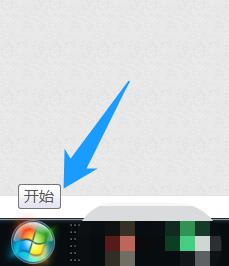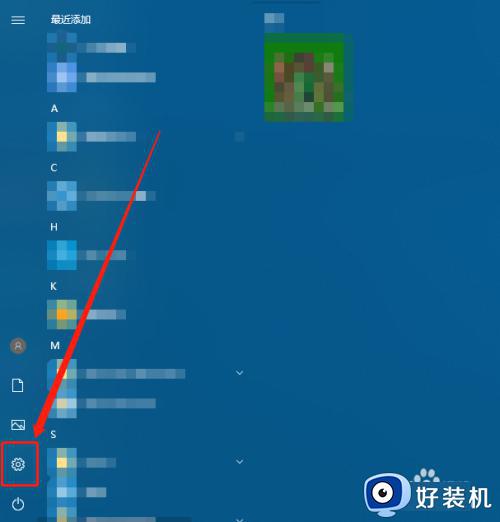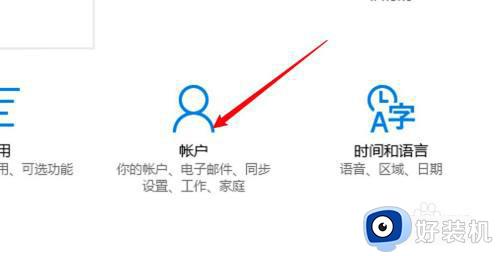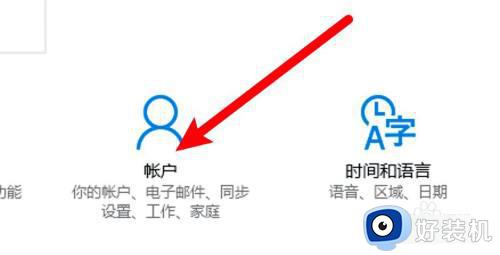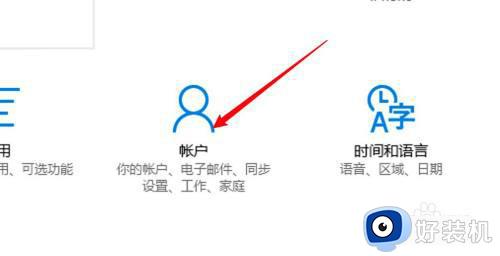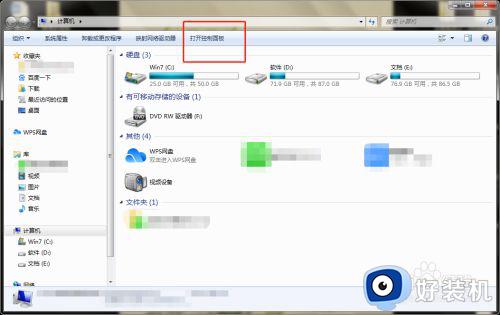电脑咋设置锁屏密码啊 电脑如何设置电脑锁屏密码
时间:2023-10-17 16:49:59作者:haoxt
如果我们不打算关机,但是要离开电脑一会儿,这时候就可以通过锁屏的方式锁住电脑,锁屏之前我们还需要设置一个锁屏密码,那么电脑咋设置锁屏密码啊?锁屏密码一般和本地账户密码一致,下面就来了解下电脑如何设置电脑锁屏密码的教程。
相关教程:电脑按哪个键锁屏
方法一、windows电脑设置锁屏密码
1、按组合键windows+i打开电脑设置,点击帐户选项。

2、进入页面,点击左边的登录选项。
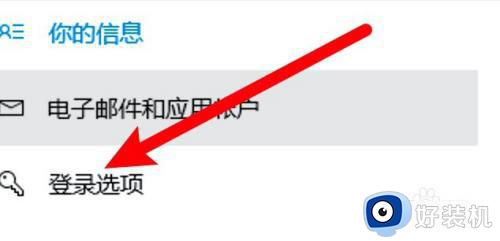
3、点击密码下的添加按钮。
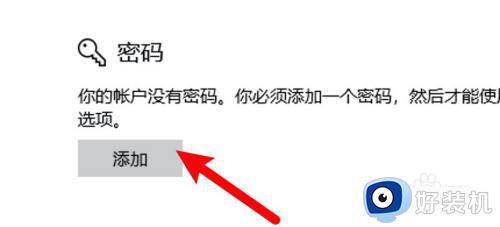
4、弹出窗口,设置密码。

5、设置好密码后,点击电脑设置的个性化选项。
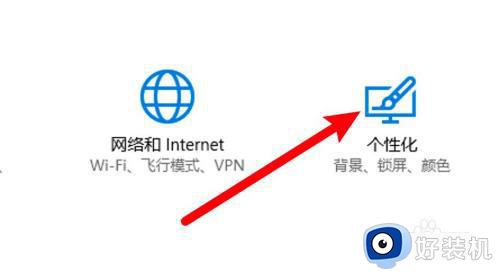
6、点击左边的锁屏界面选项。
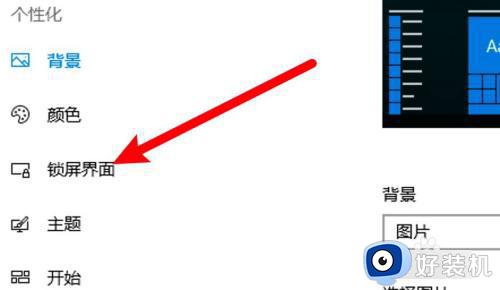
7、点击屏幕保护程序设置。

8、弹出窗口,选中在恢复时显示登录屏幕即可。
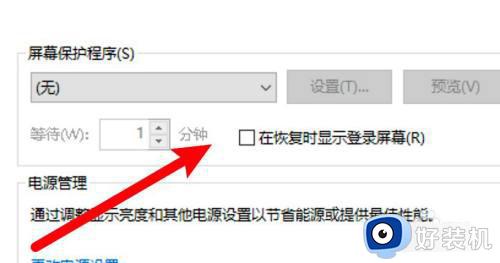
方法二、mac电脑设置锁屏密码
1、打开系统偏好设置,点击安全性与隐私。
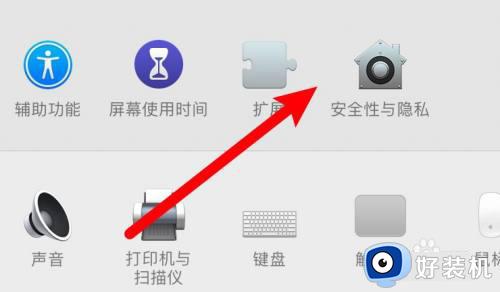
2、进入页面,点击更改密码按钮。
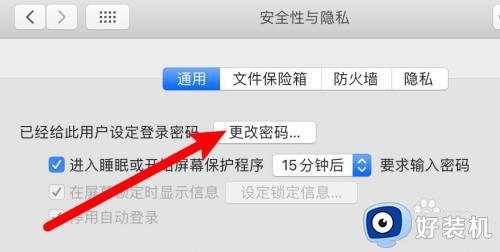
3、弹出窗口,设置密码。

4、点击选中进入睡眠或开始屏幕保护程序要求输入密码的选项。
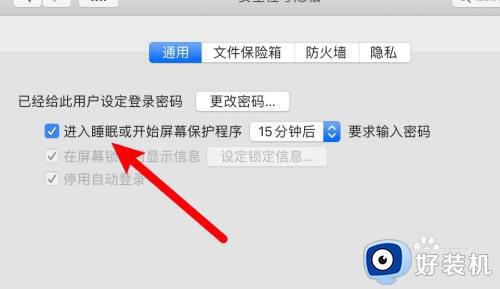
以上就是电脑如何设置锁屏密码的方法,如果你还不了解电脑咋设置锁屏,就可以按照上面介绍的方法来操作,有需要的用户就来学习下吧!